打印机是我们日常工作中不可或缺的设备之一,然而有时候我们可能会遇到打印机无法正常工作的情况。本文将介绍一些常见的打印机故障以及解决方法,帮助大家快速解决打印机无法打印的问题。
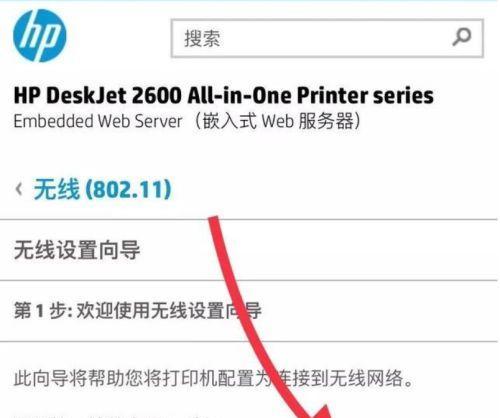
1.打印机电源问题:
-插头是否插紧:检查打印机电源插头是否插紧,确保电源供应正常。

-电源线是否损坏:检查电源线是否有明显的破损或断裂,如有需要更换。
-电源开关是否打开:确保打印机电源开关处于打开状态。
2.打印队列堆积:

-清空打印队列:在计算机上找到打印机设置,找到当前打印任务列表,并清空所有任务。
-重新启动打印机:重启打印机可以清除缓存的打印任务,解决队列堆积的问题。
3.连接问题:
-检查数据线连接:确保打印机与计算机之间的数据线连接牢固,没有松动。
-更换数据线:如果数据线出现故障,可以尝试更换一根新的数据线。
4.缺纸或卡纸故障:
-检查纸张供给:确保打印机中有足够的纸张,并且纸张供给托盘没有堆积杂物。
-清理卡纸:如果打印机提示卡纸故障,可以打开打印机的后盖,仔细检查并清理卡纸。
5.打印机驱动问题:
-更新打印机驱动程序:前往打印机制造商的官方网站下载最新的打印机驱动程序,并安装到计算机上。
-卸载并重新安装驱动程序:如遇到严重的驱动问题,可以尝试先卸载旧的驱动程序,然后重新安装最新版本。
6.打印设置错误:
-检查打印设置:在打印任务开始前,确保选择了正确的打印机和纸张类型,并且设置了适当的打印参数。
-重置打印设置:如果出现持续性的打印问题,可以尝试重置打印机设置为默认设置。
7.打印机内部故障:
-检查打印机显示屏:如果打印机上有显示屏,观察是否有错误信息提示,并根据提示进行操作。
-打印机维修:如果以上方法都无效,可能是打印机内部发生了故障,需要联系厂家进行维修。
8.检查网络连接:
-确保打印机与网络连接正常:检查打印机的网络连接是否正常,确保打印机与计算机在同一个网络中。
-重新设置网络连接:如果打印机与计算机之间的网络连接有问题,可以尝试重新设置网络连接。
9.软件冲突:
-检查相关软件:某些应用程序可能与打印机驱动程序发生冲突,关闭这些应用程序并尝试重新打印。
-更新软件版本:将相关软件更新到最新版本,以解决潜在的兼容性问题。
10.重启计算机:
-重新启动计算机:有时候计算机可能出现临时性故障,重启计算机可以帮助解决一些问题。
11.防止故障发生:
-定期清洁打印机:定期清洁打印机可以减少灰尘和纸屑对打印机内部造成的影响,延长其使用寿命。
-及时更换耗材:在打印机提示更换耗材时,及时更换以避免发生故障。
12.寻求专业帮助:
-联系厂家客服:如果自行解决不了问题,可以联系打印机厂家的客服寻求进一步的帮助。
-打印机维修店:如果打印机故障无法解决,可以寻求专业的打印机维修店的帮助。
打印机无法打印可能是由于电源问题、打印队列堆积、连接问题、缺纸或卡纸故障、打印机驱动问题、打印设置错误、打印机内部故障、网络连接问题、软件冲突等多种原因导致。通过检查和排除这些可能的故障,我们可以解决打印机无法打印的问题,确保正常使用。同时,定期维护和保养打印机,及时更换耗材,也有助于预防故障的发生。如遇到无法解决的问题,可以寻求厂家客服或专业的维修店的帮助。
标签: #打印机









